इस ब्लॉग में, हम कुछ समाधान प्रदान करेंगे जो यह हल कर सकते हैं कि मेरे मित्र डिस्कॉर्ड पर इतने चुप क्यों हैं:
- डिसॉर्डर वॉयस सेटिंग्स को ठीक करें
- सिस्टम वॉल्यूम जांचें
- डिस्कॉर्ड एप्लिकेशन को पुनरारंभ करें
- व्यवस्थापक के रूप में कलह चलाएँ
आइए एक-एक करके उल्लिखित समाधानों में से प्रत्येक को देखें!
समाधान 1: डिसॉर्डर वॉयस सेटिंग्स को ठीक करें
यदि इनपुट या आउटपुट डिवाइस वॉल्यूम कम है या बंद हो जाता है, तो आप महसूस कर सकते हैं कि आपके मित्र शांत हैं। आपको इस समस्या को हल करने के लिए विधि का पालन करके डिस्कोर्ड वॉयस सेटिंग्स को ठीक करना होगा।
चरण 1: खुला विवाद
सबसे पहले, डिस्कॉर्ड एप्लिकेशन को सर्च करके लॉन्च करें ' कलह ' में ' चालू होना ' मेन्यू:
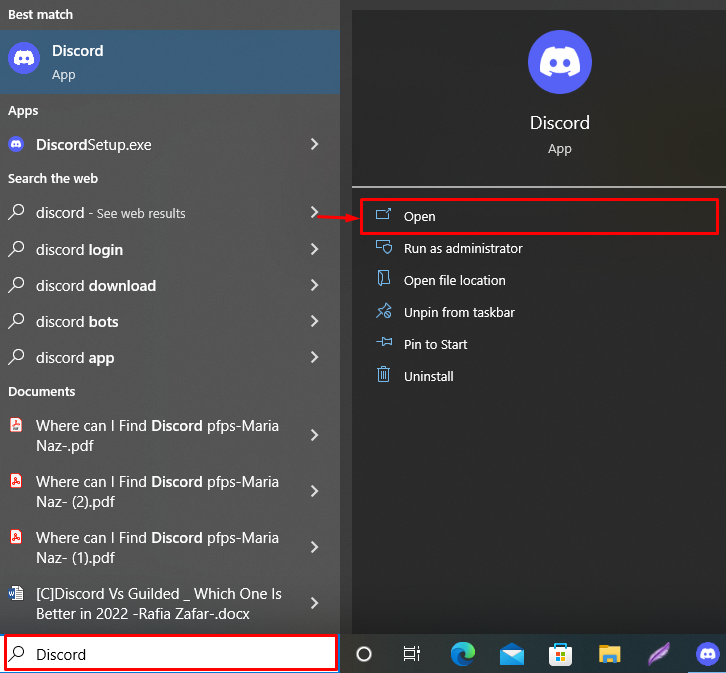
चरण 2: उपयोगकर्ता सेटिंग पर नेविगेट करें
'पर क्लिक करके उपयोगकर्ता सेटिंग्स पर नेविगेट करें' गियर 'आइकन:
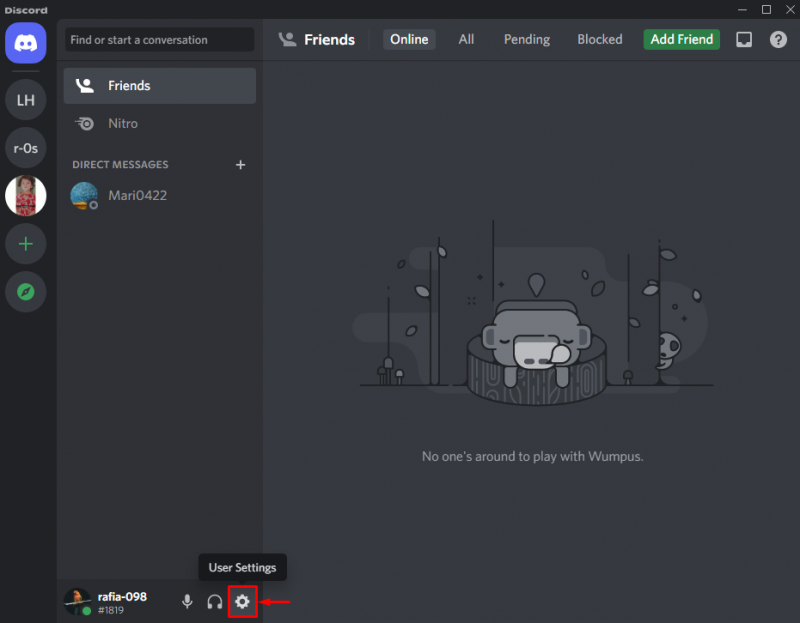
चरण 3: ध्वनि और वीडियो सेटिंग खोलें
नीचे ' एप्लिकेशन सेटिंग 'श्रेणी,' खोलें आवाज और वीडियो ' समायोजन:
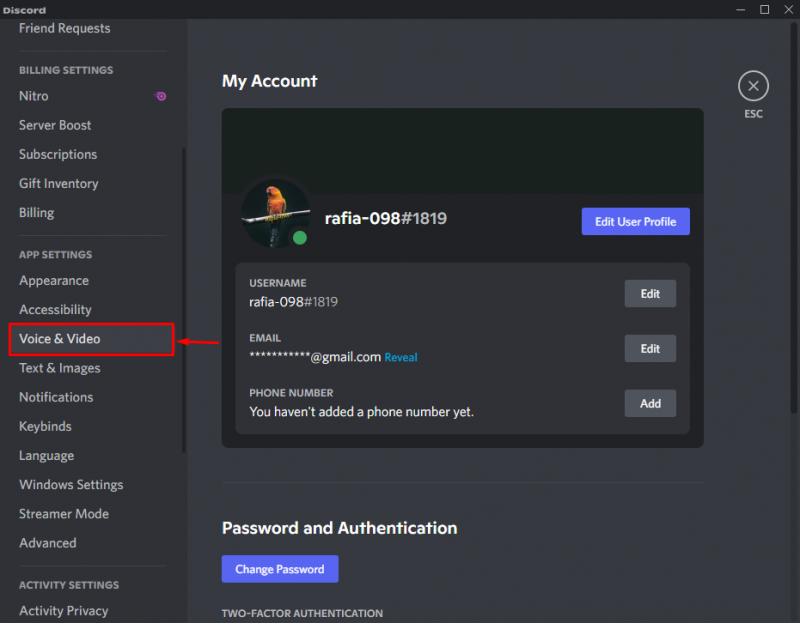
चरण 4: इनपुट और आउटपुट वॉयस देखें
बढ़ाओ ' उत्पादन 'वॉल्यूम अप करने के लिए' 100 ':
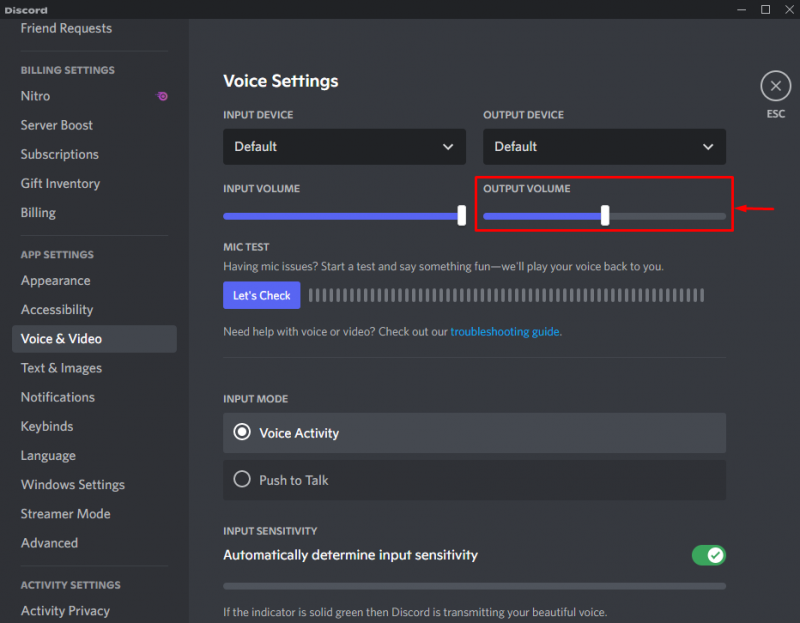
इसके अतिरिक्त, सुनिश्चित करें कि ' इनपुट वॉल्यूम 'बहुत कम नहीं है:
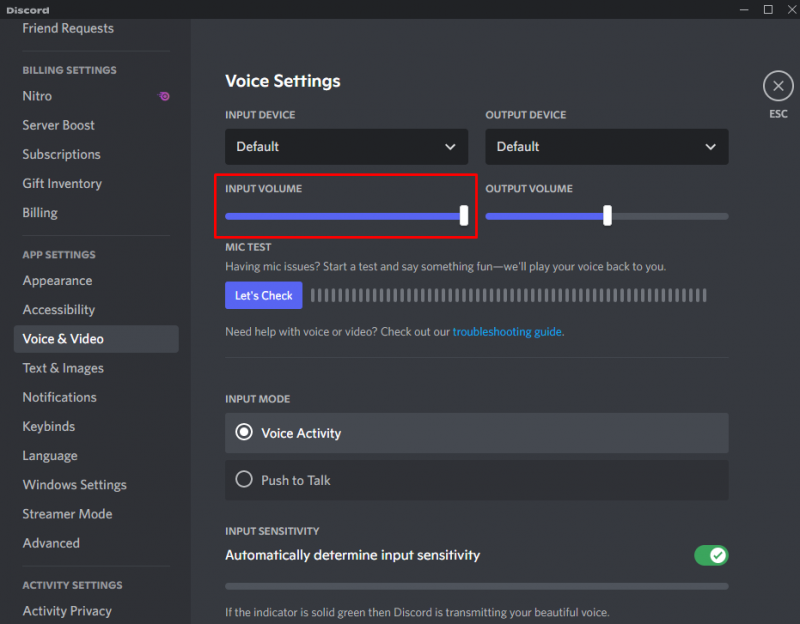
दबाएं ' चलो देखते है कॉन्फ़िगर सेटिंग्स का परीक्षण करने के लिए 'बटन:
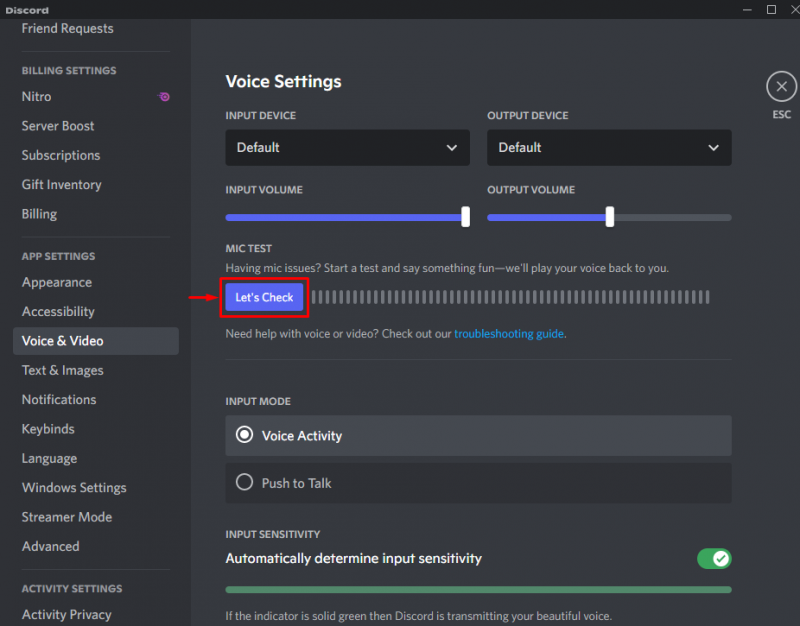
वॉल्यूम का परीक्षण करने के बाद, 'पर क्लिक करें' परीक्षण बंद करो ' बटन:
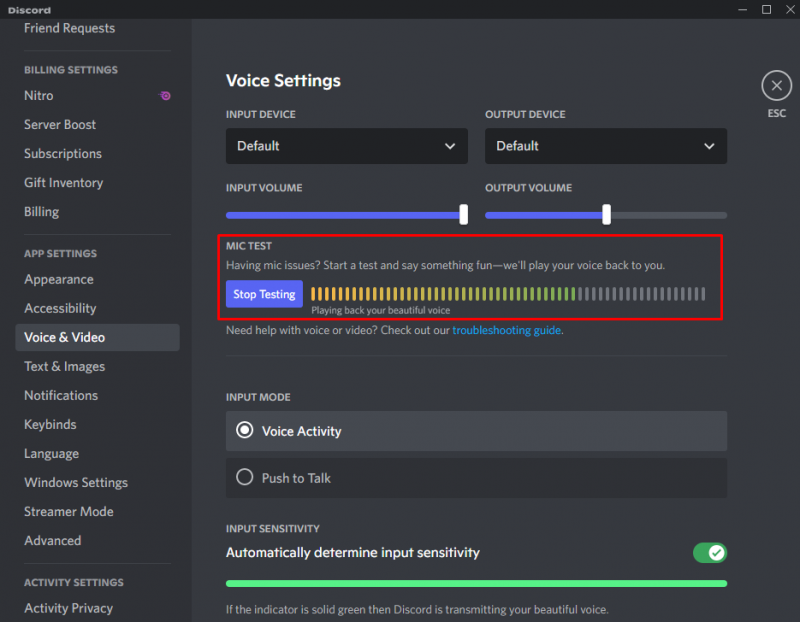
समाधान 2: सिस्टम वॉल्यूम की जाँच करें
आपके मित्र की चुप्पी का एक अन्य संभावित कारण यह है कि आपका सिस्टम वॉल्यूम कम या बंद हो सकता है।
सिस्टम वॉल्यूम की जांच करने के लिए, 'क्लिक करें' वक्ता टास्कबार से आइकन:
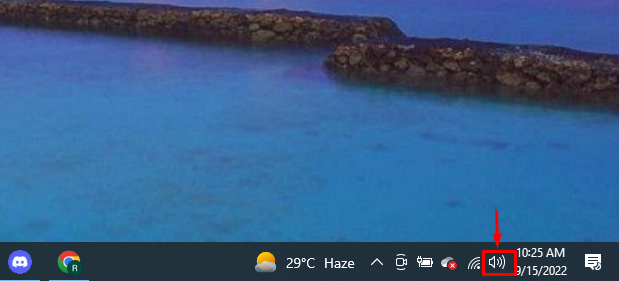
यदि आपके सिस्टम स्पीकर का वॉल्यूम बहुत कम सेट है, तो इसे बढ़ाने के लिए स्लाइडर को ऊपर उठाएं:
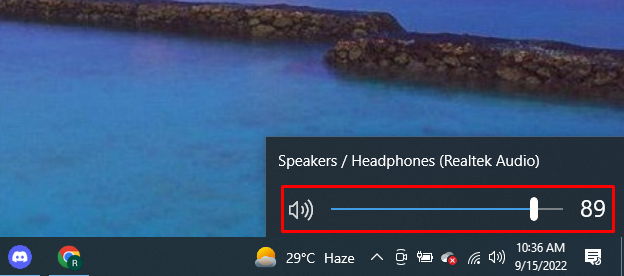
समाधान 3: डिस्कॉर्ड एप्लिकेशन को पुनरारंभ करें
यदि पिछली विधि बताई गई समस्या को हल करने के लिए काम नहीं करती है, तो डिस्कॉर्ड एप्लिकेशन को पुनरारंभ करें। ऐसा करने के लिए, दिए गए चरणों का पालन करें।
चरण 1: कार्य प्रबंधक खोलें
सबसे पहले, खोजें ' कार्य प्रबंधक स्टार्ट मेन्यू में और विंडोज़ बिल्ट-इन टास्क मैनेजर ऐप खोलें:
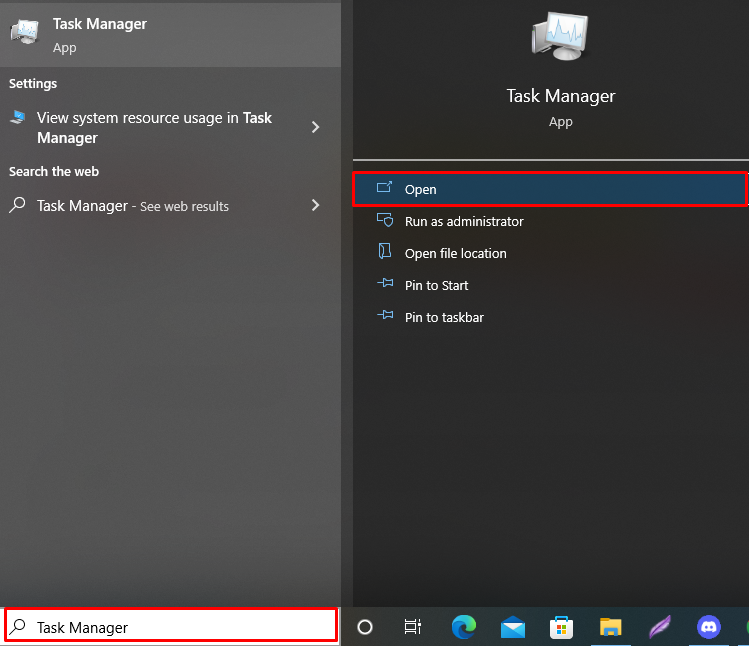
चरण 2: डिसॉर्डर एप्लिकेशन बंद करें
से डिसॉर्डर चुनें ' अनुप्रयोग 'मेनू' के तहत प्रक्रियाओं 'टैब। उसके बाद, 'क्लिक करें' कार्य का अंत करें 'कलह को बंद करने के लिए:
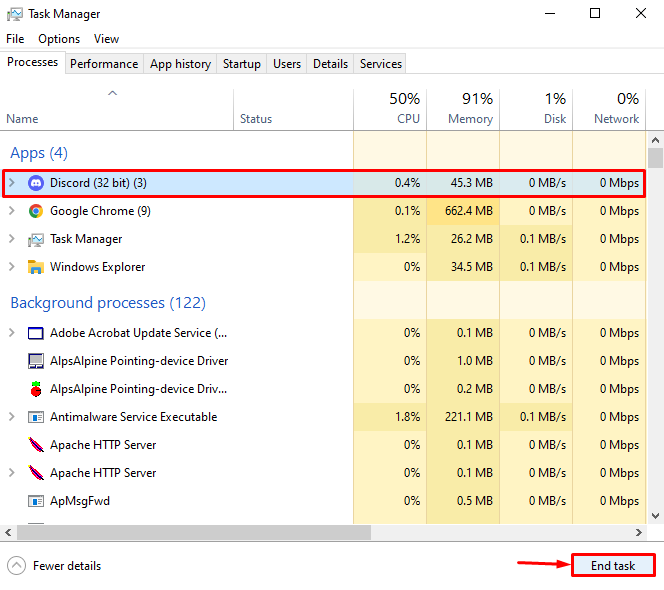
चरण 3: कलह को पुनरारंभ करें
फिर से, डिस्कॉर्ड एप्लिकेशन को पुनरारंभ करें:
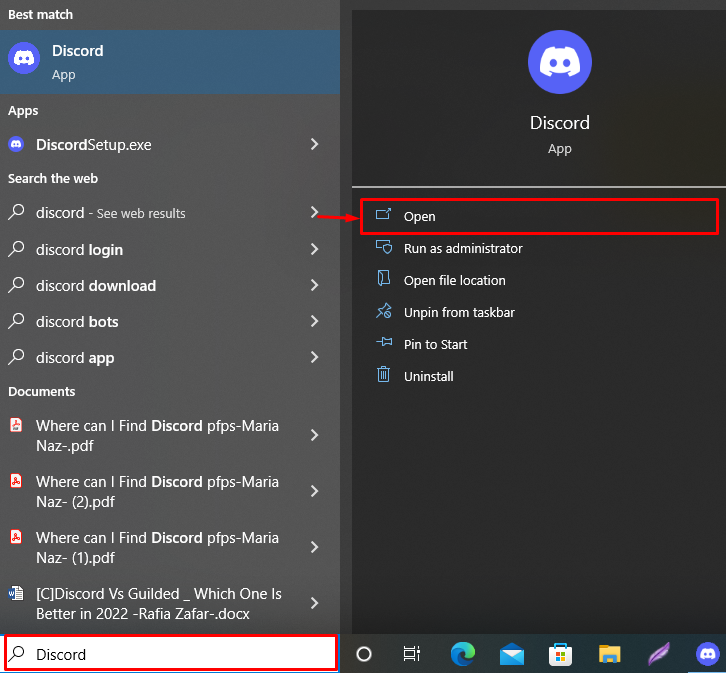
यदि आप अभी भी उसी समस्या का सामना कर रहे हैं, तो अगली विधि पर जाएँ।
समाधान 4: डिसॉर्डर को व्यवस्थापक के रूप में प्रारंभ करें
इसे ठीक से काम करने के लिए संसाधन देने के लिए Discord को व्यवस्थापक के रूप में चलाएँ। इस उद्देश्य के लिए, टाइप करें ' कलह ' में ' चालू होना 'मेनू और' पर क्लिक करें व्यवस्थापक के रूप में चलाओ एक व्यवस्थापक के रूप में Discord चलाने का विकल्प:
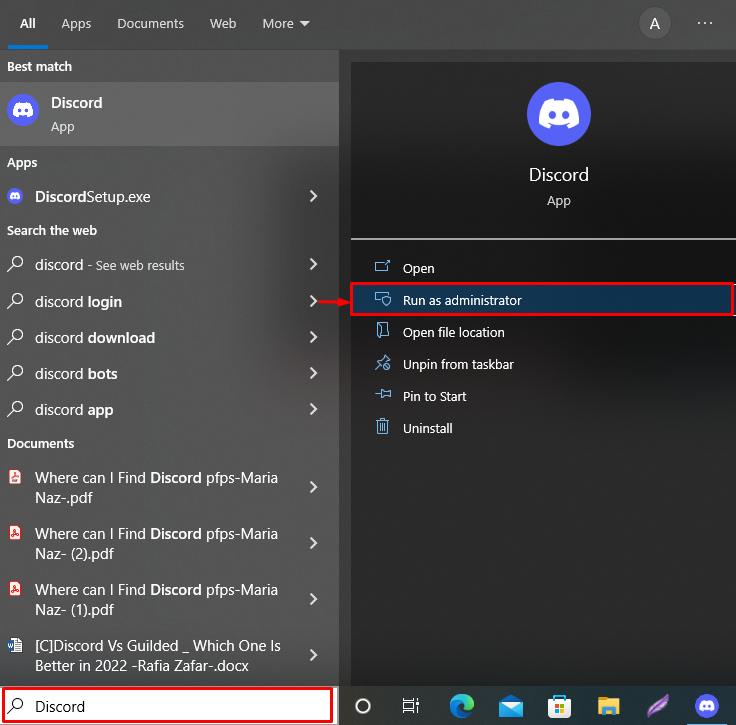
यदि समस्या अभी भी हल नहीं हुई है, तो अपने मित्र से उपरोक्त सभी विधियों को अपने सिस्टम पर लागू करने के लिए कहें।
आपके मित्र इतने शांत क्यों लगते हैं, इस मुद्दे को ठीक करने के लिए हमने विभिन्न समाधान प्रस्तुत किए हैं।
निष्कर्ष
यदि आपको लगता है कि आपके मित्र डिस्कॉर्ड पर इतने शांत हैं, तो आप अपने सिस्टम वॉल्यूम को बढ़ाकर, 'के इनपुट और आउटपुट वॉल्यूम को बढ़ाकर समस्या को ठीक कर सकते हैं' आवाज और वीडियो डिस्कॉर्ड की सेटिंग, एप्लिकेशन को पुनरारंभ करना, या डिस्कॉर्ड को व्यवस्थापक उपयोगकर्ता के रूप में चलाना। इस मैनुअल में, आपने 'समस्या' को हल करने के लिए विभिन्न समाधान सीखे हैं। मेरे दोस्त इतने चुप क्यों हैं ' मुद्दा।